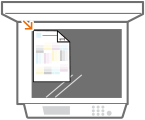使用设置向导设置
1660-009
首次打开本机 (
打开本机电源) 时,设置向导将启动,帮助您按照屏幕上的向导配置本机的初始设置。在设置向导中,设置画面按以下顺序显示。
步骤 1 | 设置日期和时间 |
| 调整本机的日期/时间。 1 | 输入日期和时间,然后选择 <应用>。 轻触输入字段,然后输入日期和时间。 |
|
步骤 2 | 设置访问安全措施 |
| 为避免未经授权访问本机,请配置基本安全设置。 1 | 选择 <是> 可使用远程用户界面。 如果选择 <否>,则未执行使用远程用户界面所需的设置,设置向导前进到步骤 3。 | 2 | 选择 <是> 可使用系统管理员模式。 如果选择 <否>,则未更改系统管理员识别码和 PIN 的默认值,设置向导前进到步骤 2 下的步骤 6。 | 3 | 输入系统管理员识别码,然后选择 <应用>。 | 4 | 输入系统管理员 PIN,然后选择 <应用>。 | 5 | 输入相同的 PIN,然后选择 <应用>。 | 6 | 若想使用一般用户模式,请选择 <是>。 如果选择 <否>,则未设置远程用户界面访问 PIN,设置向导前进到步骤 3。 可稍后指定远程用户界面的访问安全措施。 | 7 | 输入远程用户界面访问 PIN,然后选择 <应用>。 | 8 | 输入相同的 PIN,然后选择 <应用>。 |
|
步骤 3 | 执行色彩调整 |
| 如需获得良好的复印质量,请调整渐变。 开始色彩调整步骤前可能需要一定时间。 1 | 选择 <是>。 如果选择 <否>,则未执行色彩调整,设置向导前进到步骤 4。 | 2 | 确认本机中已装入画面上所显示尺寸和类型的纸张,然后选择 <确定>。 | 3 | 确认此程序,然后选择 <开始>。 调整图像被打印。 | 4 | 打印过程中所显示的画面关闭后打开输稿器或稿台盖板。 | 5 | 将打印的调整图像放置到稿台玻璃上。 将调整图像上页边带有编号的黑边与稿台玻璃后边缘对齐,并将打印图像朝下放置调整图像。 | 6 | 轻轻地关闭输稿器或稿台盖板。 | 7 | 选择 <开始扫描>。 将扫描调整图像,并打印下一个调整图像。 |
|
步骤 4 | 设置无线局域网 |
| 配置使用无线局域网连接到网络的设置。 1 | 选择 <是>。 如果选择 <否>,则未设置无线局域网,设置向导前进到步骤 5。 | 2 | 选择无线局域网路由器的 SSID 所对应的网络。 | 3 | 输入密码(网络密钥),并选择 <应用>。 |
|
步骤 5 | 查看 Application Library |
| 该单触按钮在主页屏幕中称为“Application Library”。可以阅读每个功能的说明。 设置向导完成后,将出现主页画面。 |